Espelhar Zoom para Chromecast para Android

Para dispositivos Android, a ferramenta mais prática que pode usar é Google Home. É uma das apps mais flexíveis que é compatível com a maioria de dispositivos habilitado com Miracast. No entanto, Google Home é apenas concentrado em espelhar a tela, diferente de outras app para espelhar a tela que têm funções de gravação e capturar a tela. Entretanto, aqui tem como conectar reunião Zoom para Chromecast.
- Baixe Google Home desde Google Play Store.
- Conecte seu celular e sua TV à mesma rede WiFi.
- Em seu celular espere até aparecer o nome da sua TV.
- Toque e depois irá começar o espelhamento.
- Agora, rode Zoom e comece a videoconferência.
Espelhar Zoom para Chromecast de iPhone
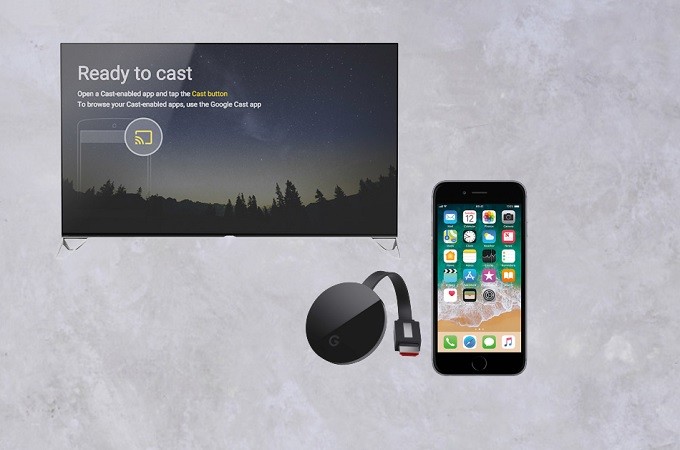
Não tem função de espelhar incorporada? Não tem problema porque há muitas apps de terceiros que pode usar online. Uma dessas apps é Airserver. É uma app para partilhar tela multifuncional e versátil com todo tipo de dispositivos incluindo Chromecast. Esta ferramenta está habilitada com Miracast portanto é compatível com qualquer hardware suportado por Miracast. Isso significa que é uma boa opção para transmitir reunião Zoom para Chromecast. Além disso, aprende como usar ao ler os passos abaixo.
- Baixe AirServer em seu dispositivo iOS e PC.
- Depois, conecte sua TV e celular debaixo da mesma rede WiFi.
- Rode a app em seu celular e desde a tela principal em seu celular, deslize para cima toque “Screen Mirroring” e toque o nome do seu Chromecast.
- Obtenha um cabo HDMI e conecte o seu PC à sua TV.

- Agora rode Zoom e comece a reunião.
Espelhar Zoom para Chromecast de PC
Finalmente, use LetsView como uma alternativa. É uma app flexível que funciona com todos os dispositivos. Esta ferramenta é compatível com qualquer hardware que está habilitado para Miracast como Chromecast. Por isso é uma boa opção. Portanto aqui tem uma maneira alternativa de espelhar Zoom para TV.
- Baixe LetsView em seu PC e TV
Botão para PC
Botão para TV
- Conecte ambos dispositivos debaixo da mesma rede WiFi.
- Agora, clique a opção “Espelhar PC”.
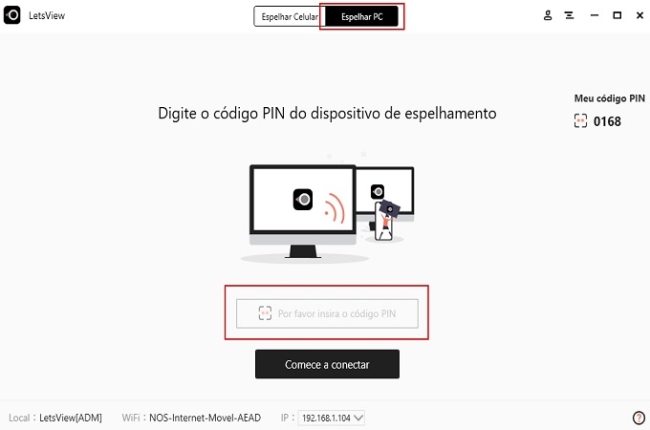
- Rode a app em sua TV e digite o PIN em seu computador.
- Rode Zoom e comece a videoconferência.
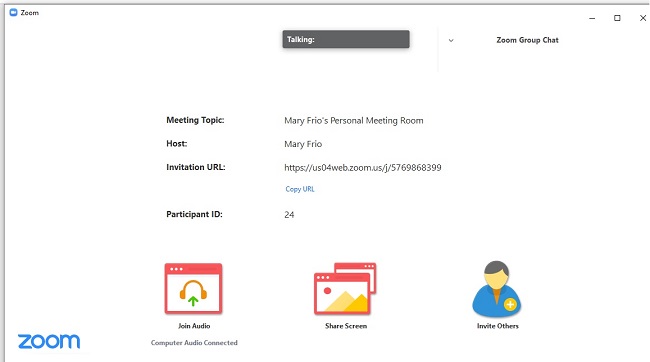
Conclusão
Todas as ferramentas avaliadas acima são sem dúvida compatíveis para espelhar reuniões Zoom para Chromecast, todas têm maneiras diferentes para conectar mas funcionam bem. Agora faça a sua escolha, mas LetsView tem a vantagem porque está habilitado para Miracast.


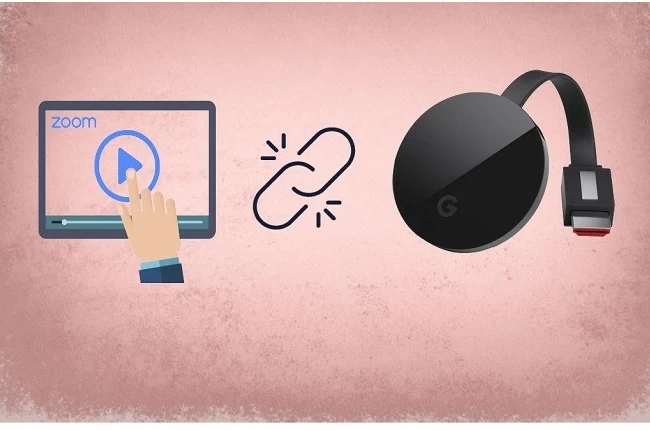

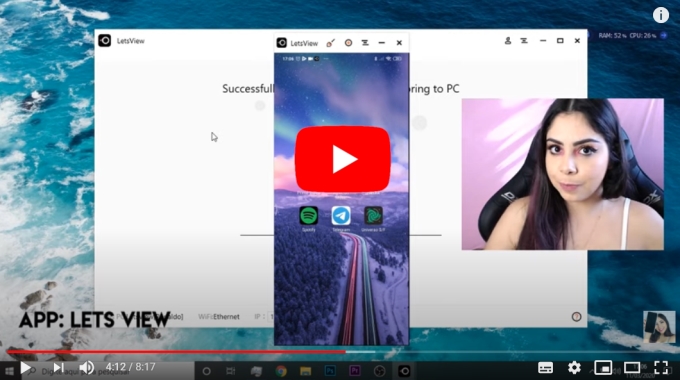
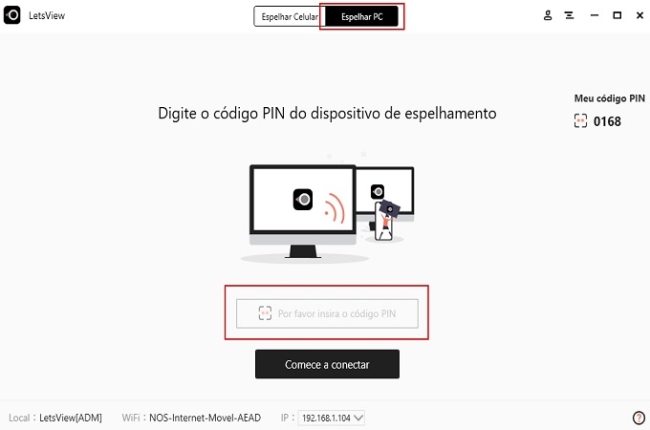
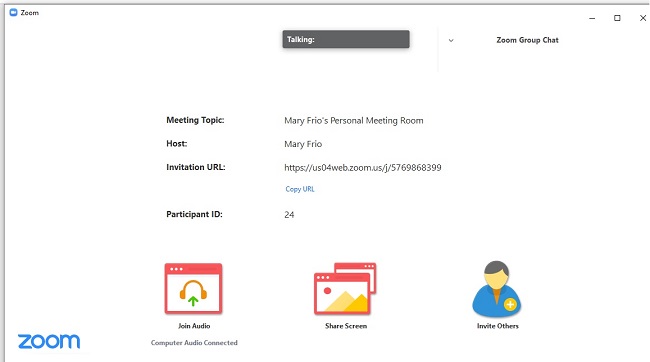
Deixe seu Comentário